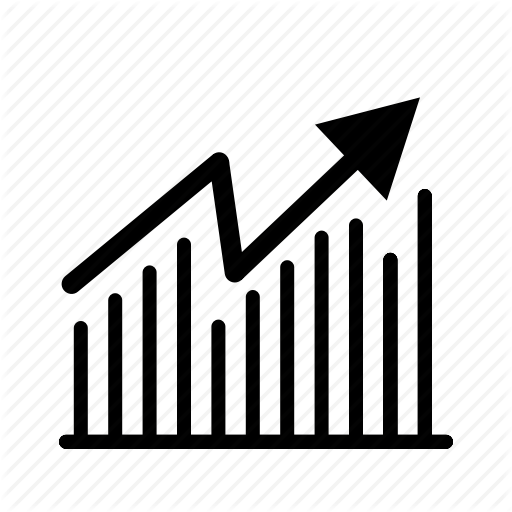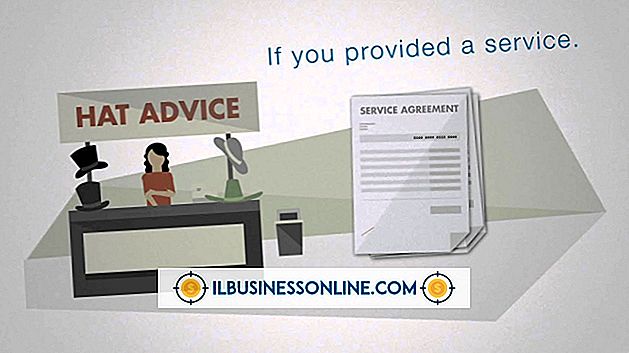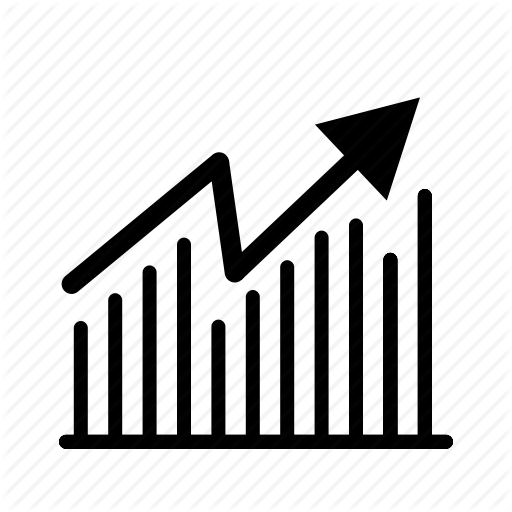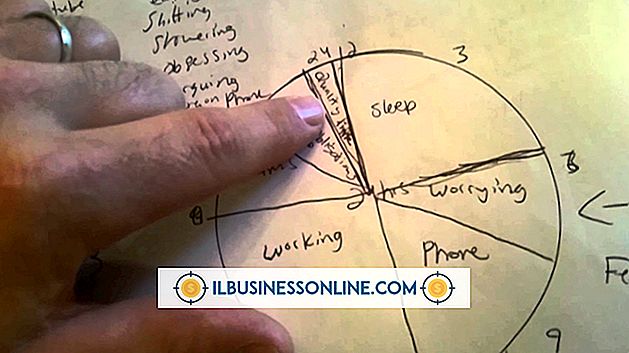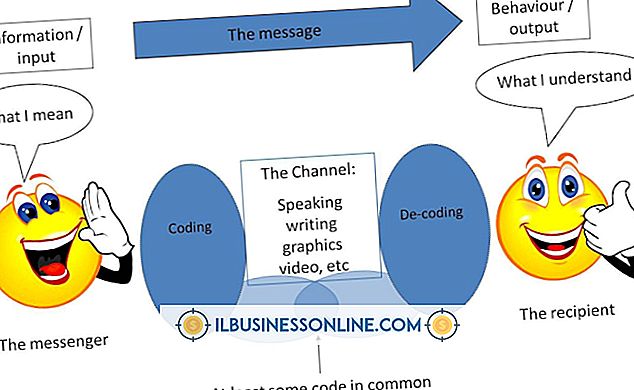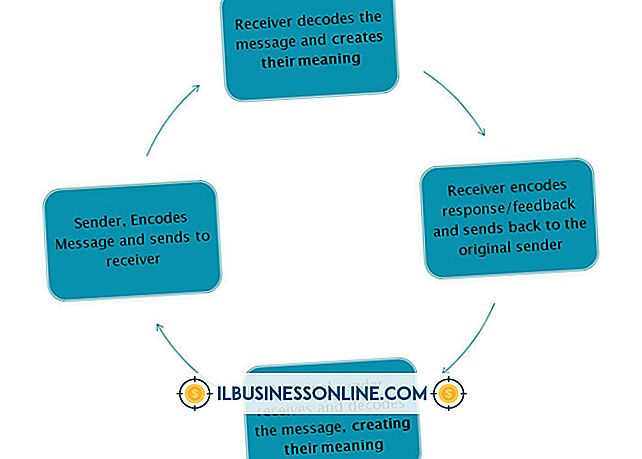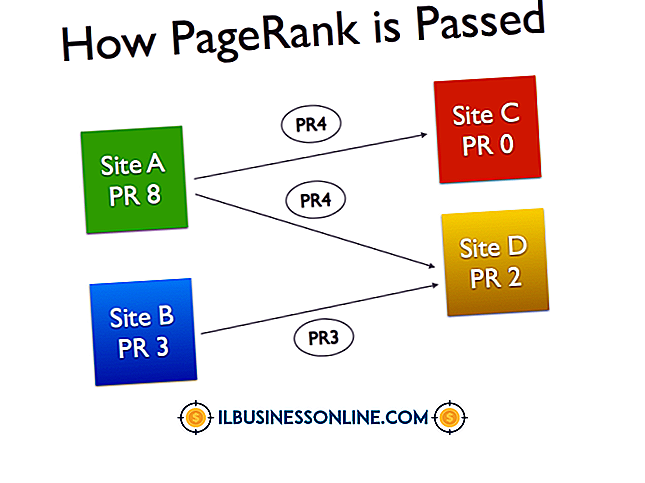Hoe een diskettestation te emuleren

De meeste bedrijfssoftware die tegenwoordig wordt verkocht, wordt geleverd op een schijf of is beschikbaar op internet als een ISO-image die u op een cd of dvd kunt branden. Desondanks zijn veel oudere applicaties of stuurprogramma's mogelijk alleen beschikbaar op het web als floppy-diskimages. Als u een floppydrive op uw computer hebt, kunt u eenvoudig de afbeelding naar een lege kopie kopiëren zoals bedoeld. Als computers in uw bedrijf echter net als de meeste moderne computers zijn, hebben ze waarschijnlijk geen diskettestation. Als dit het geval is, kunt u software gebruiken om een virtueel diskettestation te emuleren, zodat u afbeeldingen kunt extraheren en kopiëren.
Virtuele Floppy Drive
1.
Open uw webbrowser en ga naar de pagina Virtual Floppy Drive op SourceForge. Download en installeer Virtual Floppy Drive op uw computer.
2.
Start Virtual Floppy Drive en klik vervolgens op het tabblad "Driver". Klik op de knop "Start" en vervolgens op "Openen / Maken".
3.
Blader naar het 1.44MB-afbeeldingsbestand dat u wilt openen in Virtual Floppy Drive. Markeer de bestandsnaam van de afbeelding en klik vervolgens op "Openen".
4.
Klik op Start en vervolgens op 'Computer'. Klik op het diskettesymbool in het Windows Verkenner-venster om het virtuele diskettestation te openen en de afbeelding te bekijken. Kopieer of open de bestanden op de virtuele driver op dezelfde manier als met elke fysieke schijf die op uw computer is aangesloten.
DiskSX
1.
DiskSX downloaden.
2.
Open Windows Explorer en blader naar de map waarin u het bestand diskxs.zip hebt opgeslagen. Klik met de rechtermuisknop op het bestand en klik vervolgens op "Uitpakken" of "Hier extraheren" in het pop-upmenu. Nadat u het bestand diskxs.zip hebt uitgepakt, wordt een nieuw bestand DiskXS.exe in dezelfde map weergegeven.
3.
Dubbelklik op het bestand DiskXS.exe. Nadat het DiskXS-venster verschijnt, klikt u op "Bestand" op de menubalk. Blader naar het diskette-beeldbestand dat u wilt openen in het bestandsbrowservenster. Markeer het afbeeldingsbestand en klik vervolgens op "Openen". De inhoud van het diskette-afbeeldingsbestand wordt weergegeven in het bestandsviewer-deelvenster van het DiskXS-venster.
4.
Klik op de knop "Volledige afbeelding extraheren" op de werkbalk van DiskXS. Selecteer de map waarnaar u bestanden wilt kopiëren van de geëxtraheerde disketteafbeelding en klik vervolgens op "OK". DiskXS haalt de bestanden uit de afbeelding en kopieert ze naar de geselecteerde map. U kunt vervolgens bestanden in de doelmap normaal openen of kopiëren.
WinImage
1.
Download en installeer WinImage. Start uw computer opnieuw op als daarom wordt gevraagd.
2.
Klik op Start, "Alle programma's" en vervolgens op "WinImage".
3.
Klik op "Bestand" op de menubalk WinImage en klik vervolgens op "Openen". Blader naar de map met de 1.44MB-diskette die u wilt extraheren. Markeer de bestandsnaam van de diskette en klik vervolgens op de knop "Openen". WinImage toont de bestandsinhoud van de afbeelding in het voorbeeldvenster.
4.
Klik op "Afbeelding" op de werkbalk en klik vervolgens op "Uitpakken". Selecteer een map waarin u de inhoud van het afbeeldingsbestand wilt opslaan en klik vervolgens op 'Uitpakken'. WinImage kopieert de bestanden van de diskette naar de geselecteerde map.